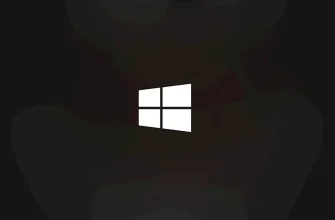Переезд на новый телефон — это всегда и радость, и небольшая головная боль. Вроде бы новая игрушка, пахнет пластиком и быстрой работой, но сразу возникает вопрос: а как бы мне мои контакты, нажитые непосильным трудом за годы, не растерять? Ведь это не просто набор цифр, это целая история: от школьных друзей до важных рабочих партнеров, от семейного врача до доставки пиццы. Потерять их — это как лишиться части своей цифровой памяти, и я, как человек, который с компьютерами и телефонами на «ты» уже лет двадцать, могу сказать: это реальная проблема, с которой сталкивается каждый.
За эти годы я перепробовал, наверное, все возможные способы миграции контактов: от «дедовских» методов с SIM-картой до изощренных облачных синхронизаций и специализированного софта. И вот что я вам скажу: нет универсальной «волшебной кнопки», но есть проверенные и надежные пути, которые сведут риски к минимуму. В 2025 году, когда телефоны меняются чуть ли не каждый год, а данные становятся нашей главной ценностью, вопрос переноса контактов актуален как никогда. Давайте разбираться по порядку.
Облачные сервисы: ваш цифровой атлас
Это, пожалуй, самый современный и надежный способ. И если вы до сих пор им не пользуетесь, то самое время начать. Суть проста: ваши контакты хранятся не на самом телефоне, а в облаке, привязанном к вашей учетной записи. Меняете телефон? Просто входите в свою учетку, и вуаля — все контакты на месте.
Google-аккаунт (для android-устройств)
Если у вас Android, то Google-аккаунт — это ваш капитан. В моем опыте, это самый бесшовный и почти безотказный способ. Я на него завязал, по сути, всю свою цифровую жизнь. Как это работает: при первом включении Android-смартфона вы входите в свой Google-аккаунт. Если на старом телефоне контакты были синхронизированы с этим же аккаунтом, на новом они появятся автоматически, как по волшебству. Важно: убедитесь, что на старом телефоне синхронизация контактов с Google была включена. Зайдите в «Настройки» > «Аккаунты» > «Google» и проверьте, стоит ли галочка напротив «Контакты».
Нюанс и мой личный кейс: как-то раз, лет пять назад, один мой знакомый принес мне новый телефон и старый, жалуясь, что контактов нет. Оказалось, на старом телефоне у него было две учетки Google, и контакты были привязаны к той, в которую он на новом телефоне не вошел. Или еще вариант: контакты были сохранены «на телефон» или «на SIM», а не в Google. Пришлось вручную импортировать их в нужный аккаунт через приложение «Контакты». Так что всегда проверяйте, к какому именно аккаунту привязаны ваши контакты, особенно если их несколько.
iCloud (для iOS-устройств)
Для владельцев iPhone все аналогично, только вместо Google — iCloud. Ваш Apple ID — это ключ к вашим контактам. Убедитесь, что на старом iPhone в «Настройках» > [Ваше имя] > «iCloud» включена синхронизация «Контактов». При активации нового iPhone и входе в тот же Apple ID, контакты подтянутся сами.
Отечественные облачные сервисы: яндекс, mail.ru
В российских реалиях 2025 года эти сервисы тоже набирают обороты. Многие используют их как основные или запасные хранилища. Например, у меня есть несколько коллег, которые по старой привычке держат часть контактов в Яндекс.Контактах, особенно те, что связаны с корпоративной почтой на Яндексе. Принцип тот же: синхронизация через аккаунт. Это удобно, если вы активно пользуетесь другими сервисами этих компаний. Однако, в моем опыте, интеграция с системой Android или iOS у них пока не такая глубокая и бесшовная, как у Google или Apple соответственно, но вполне рабочая.
SIM-карта: дедовский метод, который еще жив
О, SIM-карта! Это наш старый, добрый, проверенный временем метод, который помнит еще кнопочные телефоны. И хоть он давно уступил пальму первенства облакам, полностью списывать его со счетов нельзя. Иногда он может стать вашим запасным парашютом.
Как это работает: на старом телефоне вы заходите в «Контакты», выбираете опцию «Копировать контакты на SIM-карту». Затем просто переставляете SIM-карту в новый телефон и импортируете контакты с нее. Проще некуда, казалось бы.
Нюансы и предостережения:
- Ограниченная емкость: SIM-карты обычно могут хранить от 250 до 500 контактов. Если у вас их больше, часть просто не поместится.
- Урезанные данные: на SIM-карте сохраняется только имя и один номер телефона. Никаких электронных почт, дополнительных номеров, адресов, фотографий или мелодий. Помню, как в начале нулевых это было нормой, но сейчас это катастрофа.
- Длинные имена: имена контактов могут быть обрезаны до 8-16 символов. Вместо «Иванов Иван Иванович, директор по развитию» вы можете получить «Иванов Ив.».
Вердикт: используйте этот метод как экстренный вариант, если облако недоступно, или как дополнительную страховку для самых важных 10-20 номеров. Но не как основной способ переноса в 2025 году.
Файлы VCF/CSV: для тех, кто любит контроль
Этот способ для тех, кто предпочитает держать все под контролем, или для ситуаций, когда нужно перенести контакты между разными экосистемами (например, с Android на кнопочный телефон или наоборот), или если вы хотите сначала «почистить» базу.
VCF (vCard)
Это стандартный формат для хранения контактов. VCF-файл — это, по сути, электронная визитка, которая содержит все поля контакта: имя, несколько номеров, почту, адрес, компанию, должность и даже фотографию. Это мой любимый способ для «экстренной эвакуации» или когда нужно перенести контакты с какого-нибудь старого аппарата, который уже не дружит с облаками.
Как экспортировать: на большинстве Android-телефонов зайдите в приложение «Контакты», найдите пункт «Экспорт/Импорт» (иногда он спрятан в меню из трех точек или в настройках). Выберите «Экспорт во внутреннюю память» или «Экспорт в файл .vcf». Файл сохранится на телефоне, обычно в папке «Download» или «Contacts».
Как перенести: полученный .vcf файл можно перекинуть на новый телефон любым удобным способом: по Bluetooth, через USB-кабель на компьютер, отправить себе на почту или загрузить в облачное хранилище (Яндекс.Диск, Google Drive). На новом телефоне просто откройте этот файл, и система предложит импортировать контакты.
Нюанс: некоторые старые модели телефонов или бюджетные китайские аппараты могут создавать VCF-файлы с нестандартной кодировкой или структурой, которые потом не все телефоны корректно читают. В таком случае приходится искать сторонние конвертеры или использовать ПК-софт.
CSV (Comma Separated Values)
CSV — это текстовый файл, где данные разделены запятыми (или другими разделителями). Он идеально подходит для массовых операций, когда нужно что-то поправить в Excel перед заливкой. Представьте, у вас 3000 контактов, и вы хотите всем добавить префикс в названии компании или исправить опечатки. Вручную — это ад, а через CSV — вполне реально.
Как экспортировать: обычно экспортируют из Google.Контактов (через веб-интерфейс на компьютере) или из некоторых специализированных приложений. На самом телефоне опция экспорта в CSV встречается реже, чем VCF.
Лайфхак: если у вас бардак в контактах, экспортируйте их в CSV, откройте в Excel (или Google Таблицах), наведите порядок, удалите дубликаты, добавьте недостающие данные, а затем импортируйте обратно в Google.Контакты. Это как цифровая генеральная уборка. Только будьте внимательны с кодировкой (UTF-8 наше все!) и порядком столбцов при импорте, иначе получите абра